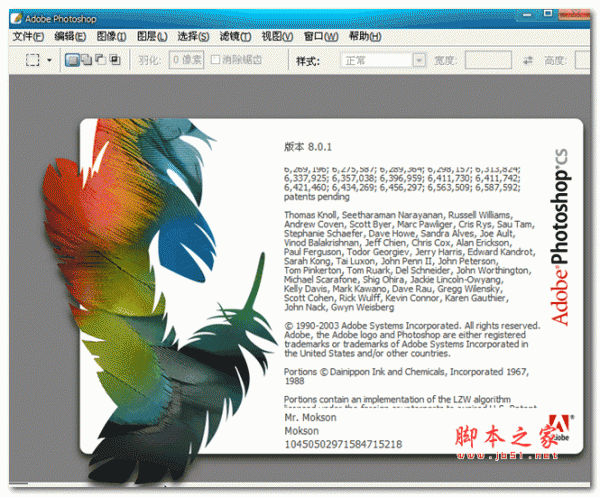ps怎么制作卷边效果的艺术字? ps卷边文字的制作方法
冰心夜落雪
ps中想要制作一个卷边艺术字,该怎么制作呢?下面我们就来看看详细的教程。
1、新建一个画布,输入文字。
2、添加图层样式--图案叠加

3、添加图层样式--颜色叠加

4、添加图层样式--描边

5、添加图层样式--外发光

6、用钢笔工具画出路径,新建图层,填充白色


7、对新建的图层添加图层样式--投影

8、新建的图层添加图层样式--渐变叠加

9、效果图

以上就是ps制作卷边艺术文字的教程,希望大家喜欢,请继续关注脚本之家。
相关推荐: